首页 > 电脑教程
大师调解win10系统打开“.zip”格式文件的图文技巧
2021-11-29 20:52:52 电脑教程
今天教大家一招关于win10系统打开“.zip”格式文件的操作方法,近日一些用户反映win10系统打开“.zip”格式文件这样一个现象,当我们遇到win10系统打开“.zip”格式文件这种情况该怎么办呢?我们可以1、首先下载解压缩软件,如:Winrar、360压缩、好压等任意一款软件,并安装起来; 2、安装完成后,【.zip】文件就会变成几本书叠在一起的图标,我们在该图标上单击右键,选择“解压到 XXX”即可得到里面的文件了。下面跟随小编脚步看看win10系统打开“.zip”格式文件详细的设置方法:
<img alt="win10系统打开“.zip”格式文件的操作方法" 三联"="" data-cke-saved-src="/uploads/allimg/c190402/15542024C20120-K1H.jpg" src="/uploads/allimg/c190402/15542024C20120-K1H.jpg" border="1">
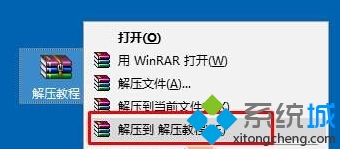
步骤如下:
1、首先下载解压缩软件,如:Winrar、360压缩、好压等任意一款软件,并安装起来;
2、安装完成后,【.zip】文件就会变成几本书叠在一起的图标,我们在该图标上单击右键,选择“解压到 XXX”即可得到里面的文件了。
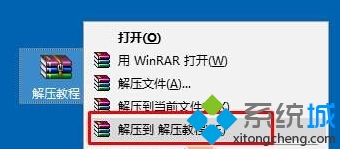
通过上述几个步骤的简单操作,我们就能在win10系统成功打开“.zip”格式文件了。
关于win10系统打开“.zip”格式文件的操作方法就给大家介绍到这边了,有碰到一样情况的用户们可以采取上面的方法来处理,小编就讲解到这里了,我们下期再会!
相关教程推荐
- 2021-11-11 win7能再还原到win10吗,win10变成win7怎么还原
- 2021-09-30 win7怎么调整屏幕亮度,win7怎么调整屏幕亮度电脑
- 2021-11-26 win7笔记本如何开热点,win7电脑热点怎么开
- 2021-11-25 360如何重装系统win7,360如何重装系统能将32改成
- 2021-11-12 win7未能显示安全选项,win7没有安全模式选项
- 2021-11-19 联想天逸5060装win7,联想天逸310装win7
- 2021-07-25 win7无法禁用触摸板,win7关闭触摸板没有禁用选项
- 2021-07-25 win7卡在欢迎界面转圈,win7欢迎界面一直转圈
- 2021-11-12 gta5一直在载入中win7,win7玩不了gta5
- 2021-09-16 win7一直卡在还原更改,win7一直卡在还原更改怎么
热门教程